
Talaan ng mga Nilalaman:
- May -akda John Day [email protected].
- Public 2024-01-30 13:15.
- Huling binago 2025-01-23 15:13.
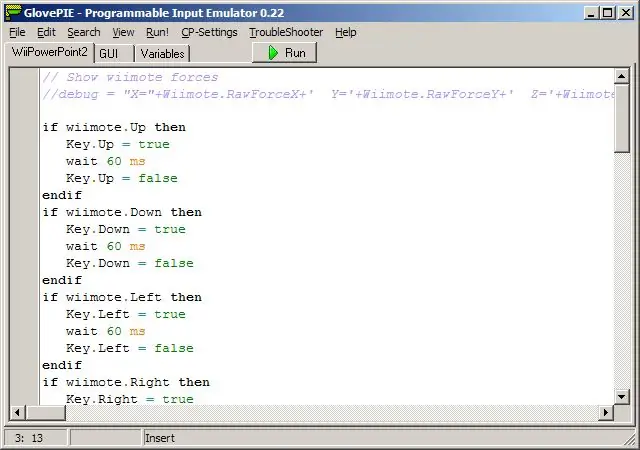
Ang Glovepie ay isang programa ni Carl Kenner na nagbibigay-daan sa iyo upang sumulat ng mga code na nagli-link sa Wiimote sa iyong espesyal na PCA salamat kay Carl Kenner, na sumulat ng GlovepieFirst, sundin ang iba kong itinuturo na i-sync ang iyong wiimote sa iyong PC I-download at I-install ang Glovepie sa iyong PC - Ako ay gumagamit ng bersyon.30Ngayon, karaniwang ang itinuturo na ito ay tungkol sa kung paano gamitin ang wika ng programa na ginagamit ng glovepie bilang input (para sa mga nagsisimula sa software ng software at mga katulad nito) kung alam mo kung paano magsulat ng software, isang mabilis na pagtingin sa Glovepie Wiki na ito lang ang maaaring kailanganin mo - Bago ko sinimulan ang paggamit ng app na ito, halos wala akong karanasan o kaalaman sa programa. ang pinakamahusay na paraan upang malaman ay ang pagtingin sa nakasulat na mga script, at maaari mong kunin kung paano isulat ang mga ito - iyon ang hindi ko eksaktong matutulungan dito, kaya sundin lamang ang mga direksyon, at kung kailangan mo ng karagdagang tulong, magpadala lamang isang komento at magiging masaya akong tumulong nang mabilis
Hakbang 1: Pangkalahatang Mga Pangunahing Kaalaman at Istraktura
Mag-isip ng isang pangunahing code bilang isang sanhi / epekto pangungusap - karaniwang kahulugan - isang bagay (sanhi) na nagpapalitaw ng ibang bagay (epekto), na sinusundan ng isang panahon. Sa code na wika, magiging katulad iyon ng: kung - sinundan ng sanhi- - - - - epekto (maaaring marami) endif - katumbas ng periodHalimbawa - kung nais ko ang unang ilaw sa wiimote na magpatuloy kapag pinindot ko ang A - kung wiimote.awiimote.led1 = tunay na iba pang mga paraan upang isulat ito ay: kung wiimote.a pagkatapos wiimote.led1 = trueorwiimote.a = wiimote.led = true maaari mong mapansin na kahit na pakawalan mo ang A, mananatili ang humantong, dahil ang halaga nito ay nakatakda sa totoo. kung nais mong magpatuloy lamang ito habang pinindot ang pindutan, gamitin ang iba pang utos na tulad nito - isinasama sa unang code --kung wiimote.awiimote.led1 = trueelse wiimote.led1 = falseendifthat ay magiging isang dobleng sanhi / epekto at gagana ang ganoong paraan dahil ang isang "counter" ay na ibinigay para sa kapag pinakawalan mo ang pindutan Anumang bagay sa wiimote ay nakatuon sa glovepie bilang wiimote._ang pangunahing listahan para sa paggamit ay ang mga sumusunod: (t ang power button niya ay hindi at hindi magagamit dito) Wiimote.: DPAD: UP Down LEFT RIGHTABMINUSHOMEPLUSONETWOR sumangguni sa wiki para sa impormasyon sa mga ilaw at iba pang mga bagay na maaari mong gawin
Hakbang 2: Bagay-bagay na Tinatawag na Malaking Salita
Ang Wiki na na-link ko sa unang pahina ay may mga link sa tuktok sa glovepie, scripting, kung paano magsulat ng mga script, at nakasulat na mga script na maaari mong kopyahin mismo sa app. Kinukuha ko ang lahat ng bagay na iyon at ginagawang mas madali itong maunawaanSO, ang mga operator ng Boolean ay karaniwang ginagamit sa sanhi / epekto na pahayag aka kung / iba pang mga pahayag na pinag-usapan ko lang tungkol sa boolean ay ang totoo / maling bahagi nito Vars ay mga variable na kumakatawan isang bagay elsethey ay nakasulat bilang: var. --- = ---- Ang debug ay ang maliit na text box sa kanan ng run / stop button kapag tumatakbo ang app. Sa default sa aking bersyon, iniwan itong blangko na maaaring baguhin na magsulat lamang: debug = maaari kang magsulat ng mga utos at vars, ang anumang teksto ay napupunta sa mga quote, na may plus sa pagitan ng mga utos at iba pang mga puwang. halimbawa: debug = var.1 + var.2 + "wiimotes" na simple tulad nito.
Hakbang 3: At Higit Pang Advanced na Bagay-bagay
ito ay bagay mula mismo sa wiki at dokumentasyonWiimote Leds: ang mga ilaw sa wiimote ay maaaring addresed nang paisa-isa aswiimote.led_ = true / falsethe Ang wiki ay nagpapakita din ng mga kombinasyon ng ilaw 0 - 15, na idinagdag bilang wiimote.leds = numberWimote Battery: Thw wiimote maaaring ibalik ang mga ulat sa buhay ng baterya wiimote ay maaaring makilala ang Attatched accesories sa pamamagitan ng wiimote. hasnunchuk o iba pang mga bagay. Maraming higit pa para sa mga eksperto: maaari mong i-program ito upang magamit bilang isang mouse Maaari itong tuklasin: roll, pitch, yaw, acceleration.. at marami pang iba
Hakbang 4: Aking Alok at Kahilingan
Ngayon.. Ano ang ibig sabihin ng lahat ng ito? Wala akong ideya sa kalahati nito. Tulad ng sinabi ko, halos wala akong karanasan sa pagsusulat ng mga script at software.. Kung may sinuman na nakakaalam kung paano gawin ang lahat ng bagay na ito na hindi ko maaaring, Masaya akong makikipagtulungan at makatulong na mas mahusay itong turuan. Kung nais mong maging bahagi nito, mangyaring: tingnan ang wiki at dokumentasyon noon, makipag-ugnay sa akin, at masisiyahan akong ipasok ka sa SALAMAT SA LAHAT NG RAK
Inirerekumendang:
Maglaro ng Mga Larong Nintendo sa Idevice Na May Wiimote nang Libre !: 6 Mga Hakbang

Maglaro ng Mga Larong Nintendo sa Idevice Gamit ang isang Wiimote nang Libre!: Nakapunta ka na ba sa app store upang makakuha ng isang Super Nintendo Game, ngunit hindi mo mahahanap ang isa upang i-play. Ngayon maaari mong i-play ang mga larong n Nintendo na ito kasama ang snes emulator mula sa cydia. Pinapayagan ka ng emulator na ito na maglaro ng mga laro sa Nintendo sa iyong idevice, kahit na
Tumpak na Wiimote Light Gun para sa Raspberry PI: 9 Mga Hakbang (na may Mga Larawan)

Tumpak na Wiimote Light Gun para sa Raspberry PI: Karaniwan, ang Wii Remote na ginamit bilang isang light gun ay hindi sapat na tumpak para sa mga Retro game tulad ng NES Duck Hunt, sapagkat ang Wii Remote ay hindi sa totoo lang pinili ang punto sa TV na tinuro nito. Hindi pwede! Ang Wii Remote ay may isang infrared camera sa harap nito
Paano Gumamit ng Wiimote Bilang isang Computer Mouse Gamit ang Kandila Bilang Sensor !!: 3 Mga Hakbang

Paano Gumamit ng Wiimote Bilang isang Computer Mouse Gamit ang Kandila Bilang Sensor !!: Ipapakita sa iyo ng gabay na ito kung paano i-link ang iyong Wii Remote (Wiimote) sa iyong pc at gamitin ito bilang isang mouse
Pag-set up ng Wiimote Whiteboard: 3 Hakbang

Pag-set up ng Wiimote Whiteboard: Ang dahilan para dito ay upang maipakita kung paano gumamit ng isang wiimote, isang bluetooth usb adapter, computer at software upang lumikha ng isang screen ng tablet na may mababang gastos mula sa iyong kasalukuyang monitor kasama ang mga sangkap na nakalista lamang. Ginawa ko ito matapos makita si johnny lee's video at kahit na
Muiltple Wiimote Mods Lahat sa Isa .: 3 Mga Hakbang

Muiltple Wiimote Mods All in One .: Narito ulit kami. Ngunit sa oras na ito ang mga mods ay napakadali na ilalagay ko ang tatlo sa isa, Easy A button, Nunchuck LED, at The Player Indicator mod. Nais kong unang sabihin na wala sa mga mod na ito ang ginagawa ko. Ang nag-iisang mods na ginawa ko muna ay
